Xiaovv smart wifi ptz camera 2k настройка
Обновлено: 04.07.2024
IP-камеры от техногиганта Xiaomi набирают большую популярность на рынке современных гаджетов. Камеры производства Xiaomi отличаются небольшой стоимостью по сравнению с конкурентами, а также многофункциональностью и высоким качеством.
Как же правильно и быстро подключить их?
Об этом поговорим в данной статье.
Как правило все IP-камеры Xiaomi подключаются одинаково. Единственное отличие – это выбор региона. При изначальной настройке камеры и синхронизации с Mi Home необходимо правильно выбрать регион для подключения. Камеры, как и многие гаджеты от Xiaomi, бывают разных версий: глобальная, китайская или российская. Исходя из этого мы определяемся с регионом. Соответственно, для глобальной версии мы выбираем регион Европа, китайская версия подключается к региону Китай, российская – к региону Россия.
Подробная инструкция по подключению камер Xiaomi.
В первую очередь необходимо подсоединить камеру к питанию и установить на свой смартфон приложение Mi Home. Данное приложение доступно для скачивания как на Android, так и на iOS.
Для смартфонов на Android вы найдёте и без проблем установите приложение через Play Market, для устройств с системой iOS приложение скачивается в App Store.

После того, как вы выполнили два вышеперечисленных действия, необходимо открыть приложение и нажать на плюсик в правом верхнем углу.

Далее находите нужную вам камеру, после этого выбираете регион, о котором мы писали в самом начале статьи.
После этого в приложении пошагово высвечивается всё, что вам потребуется выполнить в дальнейшем для подключения. Например, ближе поднести смартфон к камере, а в некоторых моделях нужно зажать кнопку на камере.

После того, как смартфон и камера синхронизировались, камера готова к работе. Через приложение на расстоянии вдалеке от дома вы сможете включать и отключать двухстороннюю связь, также практически во всех представленных моделях камер Xiaomi есть датчик движения, что позволяет передавать камере сигнал на смартфон в момент движения в радиусе обзора камеры.
Обращаем ваше внимание на то, что для продуктивной работы камеры обязательно стабильное подключение к Wi-Fi.
Вывод
IP-камеры Xiaomi безоговорочно самое удобное и надёжное устройство для тех, кому нужно следить за обстановкой в помещении, находясь на любом расстоянии от него. Устройство станет особенно полезным для людей с детьми и домашними питомцами – такие камеры отлично выполнят роль видео-няни. Функция дневного и ночного видения помогут осуществить это в любое время, а с таким удобным приложением вы без проблем справитесь с её подключением.
IP-камера видеонаблюдения – это функциональный прибор, при помощи которого можно организовать эффективную систему контроля безопасности в любом помещении. Преимущество использования аппарата заключается в том, что все данные в режиме онлайн передаются пользователю через интернет, поэтому владелец в любой момент может просмотреть записи, а также осуществить управление каждым отдельным элементом.
Для создания высококачественной системы IP-видеонаблюдения отлично подходят IP-камеры компании Сяоми, многие из которых входят в рейтинг лучших приборов IP-видеонаблюдения. Их технические возможности позволяют легко и быстро интегрироваться в систему умный дом, что еще больше расширяет их возможности.
Как подключить IP-камеру Xiaomi
Для быстрой и корректной настройки прибора потребуется смартфон либо планшет, работающие на базе ОС Android или IOS, Wi-Fi сеть, авторизованный Mi-аккаунт, а также любое фирменное приложение – Mi Camera или Mi Home. Преимущество второго заключается в том, что оно подходит для настройки всех умных агрегатов Ксиаоми, которые могут интегрироваться в смарт дом.
Для того чтобы подключить IP-камеру Xiaomi, надо выполнить следующие операции:
-
Подать питание на девайс посредством подключения через зарядное устройство или microUSB-разъем. После этого индикатор, расположенный под глазком оптики должен начать моргать желтым цветом;


Настройка IP-камеры Xiaomi
Для выполнения внутренних настроек аппарата требуется в Mi Home выбрать соответствующую картинку, после чего откроется основное меню.
Пользователь получает возможность выполнить следующие настройки:
Разработчики позаботились о том, чтобы было удобно просматривать видеозаписи со смартфона. Для просмотра картинки достаточно просто двигать пальцем по экрану, благодаря чему будет изменяться угол обзора. Увеличение/уменьшение изображения достигается за счет сведения или разведения двух пальцев.
При нажатии кнопки «фото» возможно сделать снимок изображения, транслируемого в данный момент времени. Клавиша «камера» отвечает за отключение и запуск видеосъемки.
Также дистанционно доступны следующие кнопки:
Использование системы IP-видеонаблюдения, организованной при помощи продукции компании Сяоми, – это гарантия высокой надежности и простоты управления всеми элементами, а также возможность просматривать видео из любой точки, где есть подключение к интернету.
Организация системы безопасности дома, квартиры, магазина или офиса своими руками требует умение подключить и настроить IP-камеры. Для всех моделей производителя Xiaomi эта задача не будет особенно сложной.
О Xiaomi

Китайская компания выпускает множество моделей камер, и от их функционала будут зависеть особенности настройки. Большинство устройств этого производителя постоянно находятся в рейтинге лучших камер, они снабжены инфракрасной подсветкой, возможностью ночного видения, микрофонами, поддерживают все протоколы передачи данных. Их дополнительным преимуществом станет возможность встраивания в систему «Умный дом». Кроме того, камера дает возможность:
- дистанционно просматривать изображение с удаленного устройства на телефоне или смартфоне;
- прослушивать запись, сделанную встроенным микрофоном, та же дистанционно;
- получать на свой телефон уведомления о возможной опасности, передаваемые датчиком движения.
Кроме того, камера совместима с операционными системами iOS и Android, легко подключается к любым моделям iPhone.
Подключение

В стандартный комплект поставки Xiaomi входит сама камера, подставка под нее, блок питания, инструкция. Необходимо быть готовым к тому, что инструкция будет полностью написана иероглифами, а программное обеспечение, необходимое для установки, потребуется скачать самостоятельно.
Для подключения нужны телефон или планшет, работающие с операционными системами iOS и Android и Mi-аккаунт или учетная запись для синхронизации всех сервисов Xiaomi, для него необходима авторизация.
- создается Mi-аккаунт, если его ранее не было, при этом на вопрос о регионе ввести – материковый Китай, язык лучше выбрать английский. Русский язык обеспечит простое управление устройством, но если пользователь планирует его перепрограммировать под свои требования, ему будет нужен именно английский;
- на камеру подается питание, индикатор начинает гореть оранжевым светом;
- скачивается приложение;
- запускается приложение;
- в верхнем правом углу надо нажать на «+», выпадает список доступных устройств и инструкция на русском языке или в пиктограммах;
- в предложенное окно вводится логин и пароль от домашней сети Wi-Fi.
Настройка
Ip-камера Xiaomi может иметь два световых индикатора, если загорается оранжевый – она готова к подсоединению сети, если цвет стал голубым – работа по соединению с сетью завершена успешно, камера подключена к Wi-Fi.
Если этого требует безопасность, в настройках есть возможность отключить световые индикаторы, тогда устройство будет сложнее обнаружить.

Приложение Mi Home
После подключения можно начать настраивать камеру, в приложении Mi Home практически все действия будут наглядно поясняться при помощи картинок.
Выбрав нужную пиктограмму из меню, можно решить следующие задачи:
- поменять собственное имя камеры;
- обновить программное обеспечение (прошивку);
- определить время активности камеры;
- задать качество передачи информации, выбрав удобный формат, HD или SD;
- ограничить доступ управлению девайсом третьим лицам, ранее предоставленное через их аккаунт при использовании кнопки Share;
- отключить или активировать работу индикаторов;
- выключить или включить датчик движения;
- перейти в полноэкранный режим просмотра изображения;
- включить запись видео на схемный носитель, или наоборот, прекратить ее;
- включить запись звука, если модель имеет микрофон;
- определить механизм передачи сигнала опасности, например, в виде смс;
- при получении сигнала опасности от датчика движения включить запись видео.
Управление выглядит очень просто, на сенсорном экране оно осуществляется легким движением пальца и выбором любого из предложенных вариантов решения. Этим же движением можно сделать фото изображения, в данный момент транслируемого камерой, и сохранить его в галерею. Зайти в хранилище снимков также возможно прямо из приложения. Программа предложит и информацию, которая может быть необходима пользователю:
- скорость соединения;
- израсходованный трафик;
- дата и время записи и другие.
При владении Linux пользователь сможет изменить и другие настройки, перепрошив или перепрограммировав камеру, например, позволить ей говорить на русском языке, отсоединить ее от серверов, находящихся в Китае, вручную управлять инфракрасной подсветкой и различными фильтрами.
Смотрим видео настройка IP-камеры Xiaomi.
Настройка через персональный компьютер
Если требуется просмотр видео с камеры с любого компьютера, вне зависимости от его нахождения, необходимо настроить подключение ее через компьютер. Это позволит увидеть происходящее в доме или в офисе даже в той ситуации, когда под рукой не оказывается мобильного устройства. Производитель не предусмотрел этого как общий функционал, потребуется ряд дополнительных настроек.
Время изменено. Далее можно начать подключать камеру через компьютер. Это потребует изменения IP-адреса камеры, узнать его можно как в программе управления, установленной на мобильном устройстве, так и в мануале. Необходимость изменений связано в различии в нумерации сети, в которой работает камера, и локальной сети, доступной для компьютера, их несовместимость приводит к конфликту и изображение на экран монитора не выводится.
Алгоритм действий пользователя для настройки работы через компьютер:
- на свою рабочую станцию необходимо скачать программу VLC media player;
- уточнить IP-адреса камеры, в программах Mi Camera или Mi Home он буде искаться по пути: «Настройки камеры», далее «Данные о сети», далее сам адрес;
- адрес переписывается в любой файл или блокнот;
- открыть программу VLC media player;
- войти в программу, в раздел Медиа;
- найти кнопку с надписью «открыть URL»;
- ввести запись такого вида: «rtsp://ранее сохраненный адрес камеры:554/ch0.h264».
- после введения этой комбинации на экране рабочей станции, в открытом плейере появится картинка с камеры.
Следует учитывать, что эта система настройки меняет действующие политики безопасности, из-за которых многих необходимых плагинов в программе просто нет, поэтому она не рекомендована для использования.
Предложенная Xiaomi система управления камерами через мобильные устройства позволяет всегда знать, что происходит в доме в отсутствие хозяев и легко контролировать настройки и особенности записи.
ПОМОЩЬ! Если в процессе настройки возникнут трудности, то срочно пишем об этом в комментариях под статьей. Я или моя команда, оперативно отвечаем на все вопросы.
Инструкция
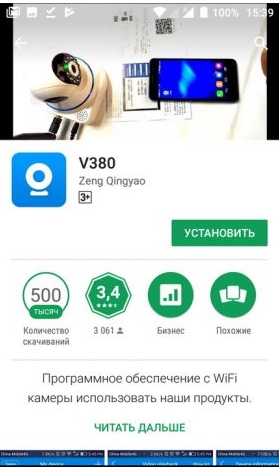
- В первую очередь нужно скачать приложение на свой телефон или планшет. Для этого открываем Google Play или App Store и в поисковой строке вводим модель аппарата «V380».
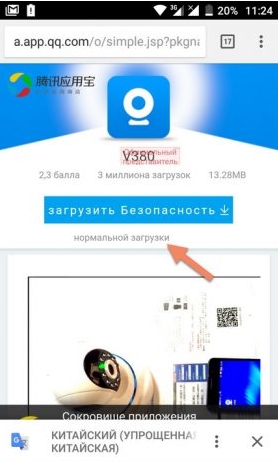
- Второй вариант — это скачать программу с официального сайта. Для этого нужно отсканировать QR-код. У меня он был на коробке, но некоторые находят его в инструкции, которая идёт в коробке.
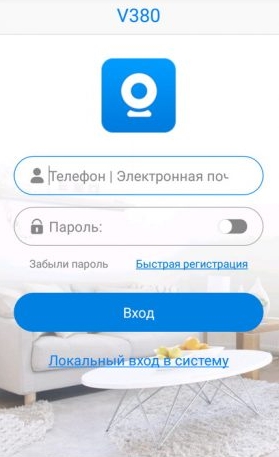
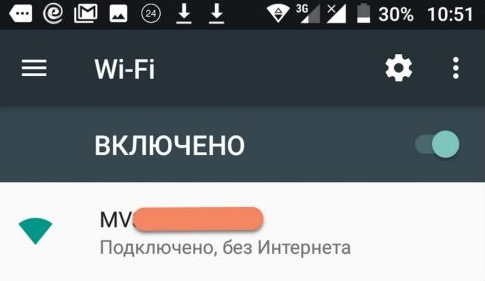
- Теперь отключите мобильную связь на телефоне. Включаем видеокамеру. Она создаст вокруг себя беспроводную точку доступа, к которой можно будет подключиться. Так что нужно просто подключиться к Wi-Fi камеры. Имя сети будет начинаться с «MV», пароля не будет.
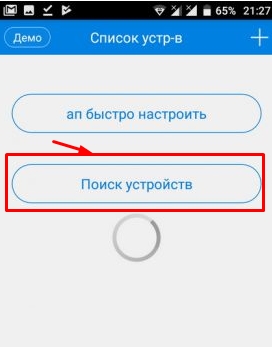
- Запускаем опять приложение и нажимаем «Поиск устройства».
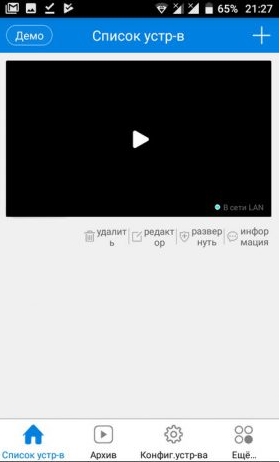
- Теперь мы зашли на камеру. Нажимаем на значок проигрывания. После этого вылезет окно, которое попросит вас создать пароль для «админки».
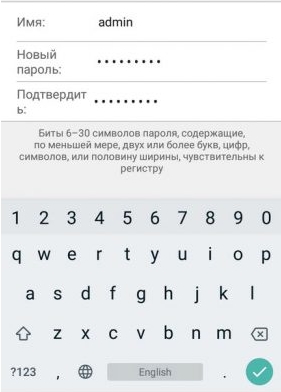
- Придумываем имя пользователя и пароль. После этого вы увидите изображение с камеры.
- Теперь осталось подключить устройство к интернету через Wi-Fi вашего маршрутизатора. Для этого там же нажимаем по шестеренке. После этого выбираем раздел «Сеть».
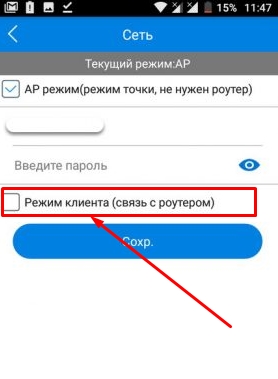
- Сейчас камера работает в режиме точки доступа, но нам нужно переключить ее в режим клиента. Включаем нижнюю галочку.
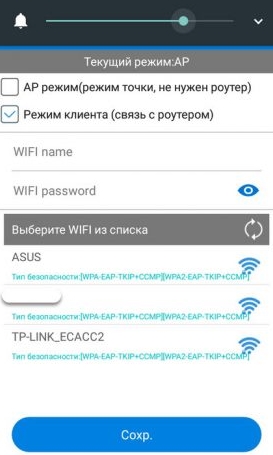
- Далее вы увидите все ближайшие сети. Выбираем свой Wi-Fi, вводим пароль от него. Теперь вы сможете иметь доступ к этой видеокамере из любой точки мира, где есть интернет.
Автономный режим
Читайте также:

